Microsoft Word는지구 전체 인구의 대부분이 사용하는 텍스트 편집기입니다. 그러나 편집기는 텍스트뿐만 아니라 "Excel"과 같은 표로도 작업 할 수 있습니다. 작업하는 동안 유용한 지우개 도구가 필요할 수 있습니다. 이 기사에서는 "Word"에서 "Eraser"가 어디에 있고 왜 필요한지에 대해 이야기 할 것입니다.
위치
이제 많은 사용자가 문서 작업을 할 때이 도구를 알아 차리지 못하기 때문에 "지우개"가 "Word"에서 어디에 있는지 알아낼 것입니다.
따라서 프로그램을 열면 감지 할 수 없습니다.테이블 작업 전용이므로 필요한 도구이므로 테이블이 필요합니다. 표가있는 문서를 열거 나 새 문서에서 직접 만듭니다.
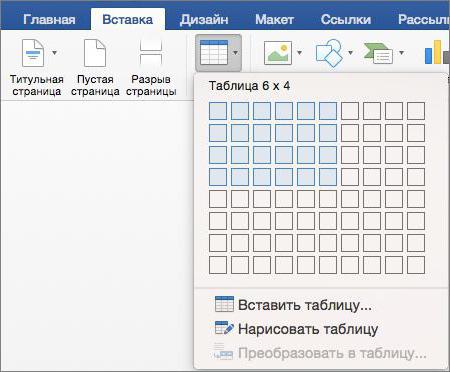
특별한 패널을 가지려면표 작업을 위해 설계된 추가 도구를 사용하려면 마우스 커서를 셀 중 하나 위로 이동하고 왼쪽 마우스 버튼 (LMB)을 눌러야합니다. 그 후 커서가 깜박이기 시작하여 텍스트를 입력하거나 편집 할 위치를 명확하게하고 도구 모음 상단에 "디자인"및 "레이아웃"이라는 두 개의 탭이 더 표시됩니다. "레이아웃"탭으로 이동해야합니다.
이제 패널에 새로운 도구가 있습니다.그중 "지우개"를 찾을 수 있습니다. 이제 말씀에서 지우개가 어디에 있는지 알 수 있습니다. 보시다시피, 그 어느 때보 다 쉽게 찾을 수 있습니다. 가장 중요한 것은 어디를보아야 하는지를 아는 것입니다.

무엇을 위해
"Word"에서 지우개를 찾을 수있는 위치를 알고있는 일반 사용자는 "왜 필요합니까?"라는 합리적인 질문을 할 수 있습니다. 이제 우리는 그것에 대한 대답을 시도 할 것입니다.
아시다시피이 도구는따라서 "Word"에있는 표와 상호 작용할 때만 편집 할 수있는 도구입니다. 연필을 지우는 데 사용되는 실제 지우개와 마찬가지로 Word 지우개는 표와 셀의 내용을 지 웁니다. 테이블의 일부를 삭제해야하는 경우 매우 유용합니다.
읽은 결과, "Word"에서 "Eraser"가 어디에 있는지, 왜 필요한지 알 수 있습니다. 이제 테이블 작업시이 도구와 안전하게 상호 작용할 수 있습니다.












